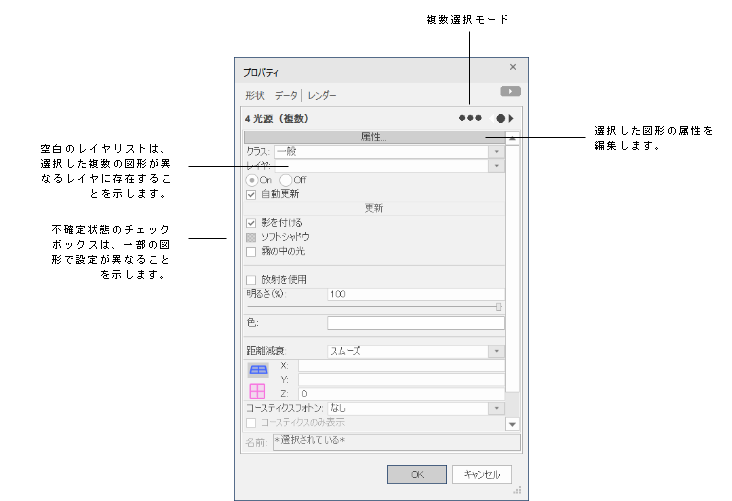特定図形を編集のスクリプトを作成する
特定図形を編集のスクリプトを作成する
|
コマンド |
パス |
|
特定図形を編集 |
ツール |
特定図形を編集のスクリプトを利用すると、複数のオブジェクトを選択して、共通のプロパティや属性を1回の操作で編集できます。選択条件を作成することで、特定のオブジェクトに的を絞って編集できます。スクリプトに関する知識は不要です。
特定図形を編集スクリプトを作るには:
コマンドを選択します。
特定図形を編集ダイアログボックスが開きます。次のいずれかのオプションを選択します:
実行:現行の特定図形を編集ダイアログボックスで指定した検索条件のコマンドを即時に実行します。この検索条件のコマンドは保存されないため、後で使用することはできません。
VectorScriptを作成:指定した検索条件とコマンドオプションを、再利用可能なVectorScriptとして保存します。
Python Scriptを作成:指定した検索条件とコマンドオプションを、再利用可能なPython Scriptとして保存します。
検索条件ダイアログボックスの説明に従って、実行する検索条件を指定します。OKをクリックします。
いずれかのスクリプトオプションを選択している場合は、プロンプトが表示されたら、編集コマンドを含むスクリプトに名前を付けます。名前を付けたスクリプトコマンドはコマンドパレットに表示され、ダブルクリックすると検索を実行できます。スクリプトパレットとスクリプトを作成および編集するを参照してください。
実行オプションを選択すると、プロパティダイアログボックスが開きます。選択している複数の図形に共通のプロパティが表示され、編集できます。図形によってパラメータ設定が異なる場合は、リストが空白になるか、チェックボックスが不確定状態となって表示されます。複数編集モードの場合、パラメータの編集内容は、選択しているすべての図形に適用されます。図形の属性を編集するには、属性をクリックします。属性パレットを参照してください。